Jika anda menghadapi ralat pengaktifan Windows 0xc0ea000a, anda boleh menyelesaikannya dengan mengikuti langkah -langkah: 1. Periksa sama ada sambungan rangkaian adalah normal dan pastikan anda boleh mengakses pelayan pengaktifan Microsoft; 2. Jalankan command prompt sebagai pentadbir, laksanakan perhentian bersih SPPSVC, permulaan bersih SPPSVC, CD %Windir %\ System32, dan CSCRIPT SLMGR.VBS -REARM perintah dan mulakan semula komputer; 3. Sahkan sama ada Windows sepadan dengan jenis lesen yang betul, log masuk ke peranti Pengurusan Akaun Microsoft atau masuk secara manual masuk ke dalam kunci runcit; 4. Kemas kini sistem dan pasangkan kemas kini Stack Perkhidmatan terkini dan kemas kini kumulatif. Jika masalah masih belum diselesaikan, pertimbangkan untuk memasang semula sistem yang tulen.

Saya menghadapi ralat pengaktifan windows 0xc0ea0a, yang biasanya menjadi masalah dengan komponen pengaktifan sistem. Masalah ini adalah perkara biasa apabila anda hanya menaik taraf sistem anda, menggantikan perkakasan anda, atau cuba mengaktifkan lesen digital. Jangan risau, itu bukan masalah besar, tetapi ia memerlukan penyelesaian masalah langkah demi langkah.
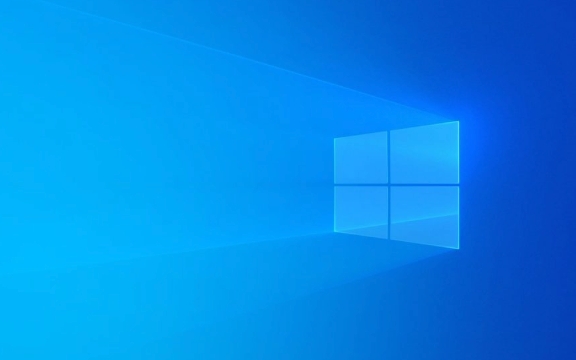
Periksa sama ada sambungan rangkaian adalah normal
Pengaktifan Windows dilakukan melalui pelayan Microsoft, jadi pertama sekali, anda mesti memastikan bahawa komputer anda dapat disambungkan ke Internet secara normal.
- Sahkan bahawa Wi-Fi atau rangkaian berwayar disambungkan dan boleh mengakses halaman web.
- Cuba buka alamat http://m.miracleart.cn/link/B497033DE877534E7F783D78C2B78FB6 . Jika ia tidak dapat dibuka, ia mungkin sekatan rangkaian atau tetapan firewall.
- Jika anda menggunakan proksi untuk melayari Internet, anda mungkin perlu mematikan proksi atau mengkonfigurasi tetapan yang berkaitan.
Kadang -kadang memulakan semula penghala atau menukar persekitaran rangkaian (seperti beralih dari rangkaian syarikat ke jalur lebar rumah) juga dapat menyelesaikan masalah.

Jalankan arahan arahan sebagai pentadbir
Kesalahan ini kadang -kadang disebabkan oleh perkhidmatan sistem yang tidak dimulakan atau fail kebenaran rosak. Anda boleh menggunakan alat baris arahan untuk membaiki beberapa perkhidmatan yang berkaitan dengan pengaktifan:
- Klik kanan pada "Mula Menu" → Pilih "Terminal (Admin)" atau "Command Prompt (Admin)".
- Masukkan arahan berikut, dan tekan Enter untuk setiap input:
-
net stop sppsvc -
net start sppsvc -
cd %windir%\system32 -
cscript slmgr.vbs -rearm
-
Perintah ini menetapkan semula perkhidmatan platform perlindungan perisian dan menyiapkan semula permintaan pengaktifan. Setelah selesai, mulakan semula komputer dan cuba mengaktifkannya.

Sahkan sama ada Windows sepadan dengan jenis lesen yang betul
Jika anda berhijrah dari peranti lama ke peranti baru, atau menggantikan perkakasan utama seperti papan induk, lesen digital Windows mungkin tidak diiktiraf secara automatik.
- Buka "Tetapan" → "Sistem" → "Mengenai" → "Aktifkan" untuk melihat status pengaktifan semasa.
- Jika "Windows diaktifkan pada peranti lain" dipaparkan, ini bermakna akaun Microsoft anda terikat pada peranti lain.
- Pada masa ini, anda boleh cuba log masuk ke akaun Microsoft anda, menguruskan peranti pada halaman akaun, dan kemudian mengaktifkan semula selepas mengeluarkan peranti lama.
Jika anda adalah pengguna utama runcit, anda juga boleh mencuba memasukkan kunci secara manual untuk melihat sama ada ia sah.
Kemas kini sistem atau pasang kemas kini Stack Perkhidmatan terkini
Microsoft sering membetulkan isu pengaktifan melalui kemas kini sistem. Adalah disyorkan bahawa anda pergi ke "Tetapan" → "Windows Update" terlebih dahulu untuk memeriksa sama ada terdapat sebarang kemas kini yang akan dipasang.
- Khususnya, pasangkan kemas kini Stack Stack terkini (SSU) dan kemas kini kumulatif .
- Jika anda adalah pengguna versi Enterprise, anda juga mungkin perlu memasang pakej lesen tertentu.
Kadang -kadang, walaupun sistem menunjukkan bahawa versi terkini telah dipaparkan, disyorkan untuk memuat turun kemas kini secara manual dan memasangnya, kerana beberapa pembetulan tidak akan ditolak secara automatik.
Pada dasarnya ini adalah kaedah. Dalam kebanyakan kes, berikutan langkah -langkah di atas dapat menyelesaikan ralat 0xc0ea000A. Jika ia masih tidak berfungsi, mungkin terdapat masalah dengan imej sistem itu sendiri. Pertimbangkan memasang semula sistem tulen.
Atas ialah kandungan terperinci Cara Memperbaiki Ralat Pengaktifan Windows 0xc0ea000a. Untuk maklumat lanjut, sila ikut artikel berkaitan lain di laman web China PHP!

Alat AI Hot

Undress AI Tool
Gambar buka pakaian secara percuma

Undresser.AI Undress
Apl berkuasa AI untuk mencipta foto bogel yang realistik

AI Clothes Remover
Alat AI dalam talian untuk mengeluarkan pakaian daripada foto.

Clothoff.io
Penyingkiran pakaian AI

Video Face Swap
Tukar muka dalam mana-mana video dengan mudah menggunakan alat tukar muka AI percuma kami!

Artikel Panas

Alat panas

Notepad++7.3.1
Editor kod yang mudah digunakan dan percuma

SublimeText3 versi Cina
Versi Cina, sangat mudah digunakan

Hantar Studio 13.0.1
Persekitaran pembangunan bersepadu PHP yang berkuasa

Dreamweaver CS6
Alat pembangunan web visual

SublimeText3 versi Mac
Perisian penyuntingan kod peringkat Tuhan (SublimeText3)
 Keselamatan Windows kosong atau tidak menunjukkan pilihan
Jul 07, 2025 am 02:40 AM
Keselamatan Windows kosong atau tidak menunjukkan pilihan
Jul 07, 2025 am 02:40 AM
Apabila Pusat Keselamatan Windows kosong atau fungsi hilang, anda boleh mengikuti langkah -langkah berikut untuk memeriksa: 1. Sahkan sama ada versi sistem menyokong fungsi penuh, beberapa fungsi edisi rumah adalah terhad, dan edisi profesional dan ke atas lebih lengkap; 2. Mulakan semula perkhidmatan SecurityHealthService untuk memastikan jenis permulaannya ditetapkan kepada automatik; 3. Periksa dan nyahpasang perisian keselamatan pihak ketiga yang mungkin bertentangan; 4. Jalankan arahan SFC/Scannow dan DISM untuk membaiki fail sistem; 5. Cuba tetapkan semula atau memasang semula aplikasi Pusat Keselamatan Windows, dan hubungi Sokongan Microsoft jika perlu.
 Cara Terbukti untuk Microsoft Teams Ralat 657RX di Windows 11/10
Jul 07, 2025 pm 12:25 PM
Cara Terbukti untuk Microsoft Teams Ralat 657RX di Windows 11/10
Jul 07, 2025 pm 12:25 PM
Menemui sesuatu yang salah 657RX boleh mengecewakan apabila anda log masuk ke pasukan Microsoft atau Outlook. Dalam artikel ini di Minitool, kami akan meneroka bagaimana untuk memperbaiki ralat Outlook/Microsoft Teams 657Rx supaya anda dapat mendapatkan aliran kerja anda kembali di trek.quick
 Cara Memperbaiki Kod Berhenti 'System_Service_Exception' di Windows
Jul 09, 2025 am 02:56 AM
Cara Memperbaiki Kod Berhenti 'System_Service_Exception' di Windows
Jul 09, 2025 am 02:56 AM
Apabila menghadapi ralat skrin biru "System_Service_Exception", anda tidak perlu memasang semula sistem atau menggantikan perkakasan dengan segera. Anda boleh mengikuti langkah -langkah berikut untuk menyemak: 1. Kemas kini atau gulung semula pemandu perkakasan seperti kad grafik, terutamanya pemacu yang dikemas kini baru -baru ini; 2. Nyahpasang perisian antivirus pihak ketiga atau alat sistem, dan gunakan WindowsDefender atau produk jenama terkenal untuk menggantikannya; 3. Jalankan perintah SFC/Scannow dan DISM sebagai pentadbir untuk membaiki fail sistem; 4. Semak Masalah Memori, pulihkan kekerapan lalai dan plag semula dan cabut plag tongkat memori, dan gunakan alat diagnostik memori Windows untuk mengesan. Dalam kebanyakan kes, masalah pemandu dan perisian dapat diselesaikan terlebih dahulu.
 Gateway lalai tidak tersedia Windows
Jul 08, 2025 am 02:21 AM
Gateway lalai tidak tersedia Windows
Jul 08, 2025 am 02:21 AM
Apabila anda menghadapi "lalai defaultgatewayisnotavailable", ini bermakna komputer tidak dapat menyambung ke penghala atau tidak mendapatkan alamat rangkaian dengan betul. 1. Pertama, mulakan semula penghala dan komputer, tunggu penghala bermula sepenuhnya sebelum cuba menyambung; 2. Periksa sama ada alamat IP ditetapkan untuk mendapatkan secara automatik, masukkan atribut rangkaian untuk memastikan bahawa "mendapatkan alamat IP secara automatik" dan "secara automatik mendapatkan alamat pelayan DNS" dipilih; 3. Jalankan IPConfig/Release dan IPConfig/Renew melalui Prompt Command untuk melepaskan dan mengaktifkan semula alamat IP, dan melaksanakan perintah Netsh untuk menetapkan semula komponen rangkaian jika perlu; 4. Semak pemacu kad rangkaian tanpa wayar, kemas kini atau pasang semula pemacu untuk memastikan ia berfungsi dengan normal.
 Windows 11 KB5062660 24H2 keluar dengan ciri, pautan muat turun langsung untuk pemasang luar talian (.msu)
Jul 23, 2025 am 09:43 AM
Windows 11 KB5062660 24H2 keluar dengan ciri, pautan muat turun langsung untuk pemasang luar talian (.msu)
Jul 23, 2025 am 09:43 AM
Windows 11 KB5062660 kini dilancarkan sebagai kemas kini pilihan untuk Windows 11 24h2 dengan beberapa ciri baru, termasuk ingat AI di Eropah. Patch ini boleh didapati melalui kemas kini Windows, tetapi Microsoft juga telah menghantar muat turun langsung l
 Windows tidak dapat bermula kerana fail berikut hilang atau korup
Jul 07, 2025 am 02:39 AM
Windows tidak dapat bermula kerana fail berikut hilang atau korup
Jul 07, 2025 am 02:39 AM
Apabila prompt boot adalah "Windows tidak dapat bermula kerana fileismissing berikut" 1. Anda boleh menjalankan bootrec/fixmb, bootrec/fixboot, bootrec/rebuildbcd melalui media pemasangan Windows; 2. Periksa sambungan cakera keras atau gunakan CrystaldiskInfo untuk mengesan status kesihatan cakera keras; 3. Jika terdapat sistem dwi, ??anda boleh menggunakan perintah bootrec untuk membina semula boot atau menambah item boot secara manual; 4. Gunakan persekitaran PE untuk membunuh virus dan menggabungkan alat DISM dan SFC untuk membaiki fail sistem, dan sistem boleh dipulihkan dalam kebanyakan kes.
 Monitor kedua saya tidak dikesan pada tingkap
Jul 08, 2025 am 02:47 AM
Monitor kedua saya tidak dikesan pada tingkap
Jul 08, 2025 am 02:47 AM
Jika monitor kedua tidak diiktiraf oleh Windows, periksa terlebih dahulu sama ada kabel dan antara muka adalah normal, cuba gantikan kabel HDMI, DP atau VGA, sahkan port output video plug-in, dan uji antara muka yang berbeza untuk menghapuskan masalah keserasian; kemudian sahkan kuasa monitor dan tetapan sumber input, dan sambungkan monitor secara berasingan untuk menguji sama ada ia boleh diiktiraf; Kemudian masukkan tetapan paparan Windows dan klik butang "Pengesanan", atau gunakan Win P untuk menukar mod paparan, dan kemas kini pemacu kad grafik pada masa yang sama; Akhirnya periksa spesifikasi kad grafik untuk mengesahkan sama ada ia menyokong output pelbagai skrin untuk mengelakkan melebihi keupayaan output maksimumnya.
 Bagaimana untuk memperbaiki kunci Windows tidak berfungsi di Windows 10/11?
Jul 09, 2025 am 02:32 AM
Bagaimana untuk memperbaiki kunci Windows tidak berfungsi di Windows 10/11?
Jul 09, 2025 am 02:32 AM
Kebanyakan kunci Windows tidak berfungsi adalah persediaan atau masalah sistem. 1. Periksa sama ada fungsi "Gunakan Windows Key Hotkey" diaktifkan dan matikan perisian atau perkhidmatan yang berkaitan. 2. Jalankan Windows Build-In Keyboard Soalan Pengesanan Soalan. 3. Periksa sama ada terdapat kunci Scancodemap dalam pendaftaran, dan padamkannya untuk memulihkan kunci Win jika ya. 4. Kemas kini atau pasang semula pemacu papan kekunci, cuba nyahpasang peranti dan mulakan semula secara automatik. 5. Masalah perkakasan ujian, ubah papan kekunci luaran atau gunakan laman web ujian untuk menentukan sama ada ia rosak. Kebanyakan kes boleh diselesaikan melalui langkah -langkah di atas.






